php小编草莓给你带来关于申请骑士卡的攻略。申请骑士卡是非常简单的,只需要打开支付宝APP,点击“我的”-“支付宝会员”-“会员中心”-“支付宝骑士”,然后按照提示完成信息填写和提交即可。申请通过后,你将享受到骑士卡带来的便利和优惠,快快行动起来吧!
1、打开支付宝后,点击首页顶部的搜索框,并输入骑士卡后,在智能检索出的搜索词中点击第一项【骑士卡】。
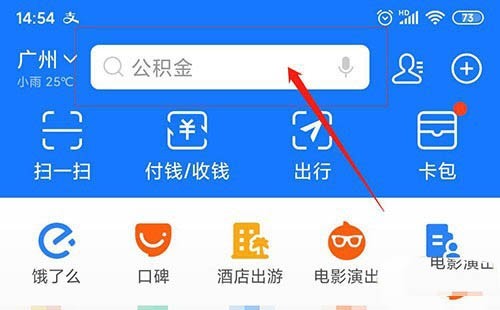
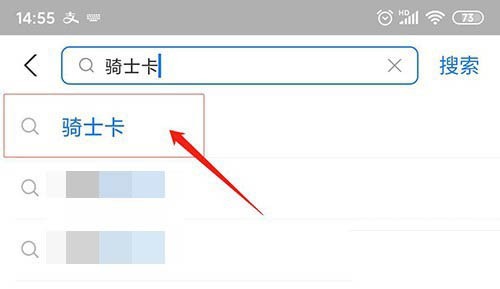
2、在搜索结果中,点击第一项进入,如图。
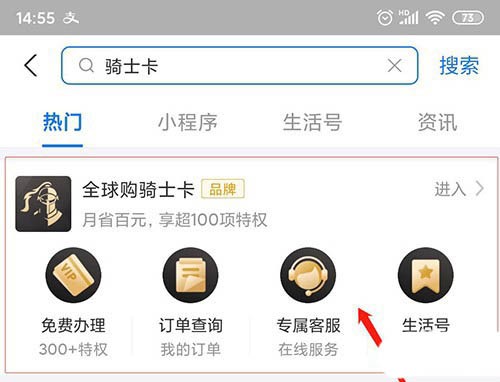
3、在骑士卡首页,点击下方的【立即免费办理】按钮。

4、在申请页面中,输入姓名,电话,地址,然后点击【提交申请】按钮。
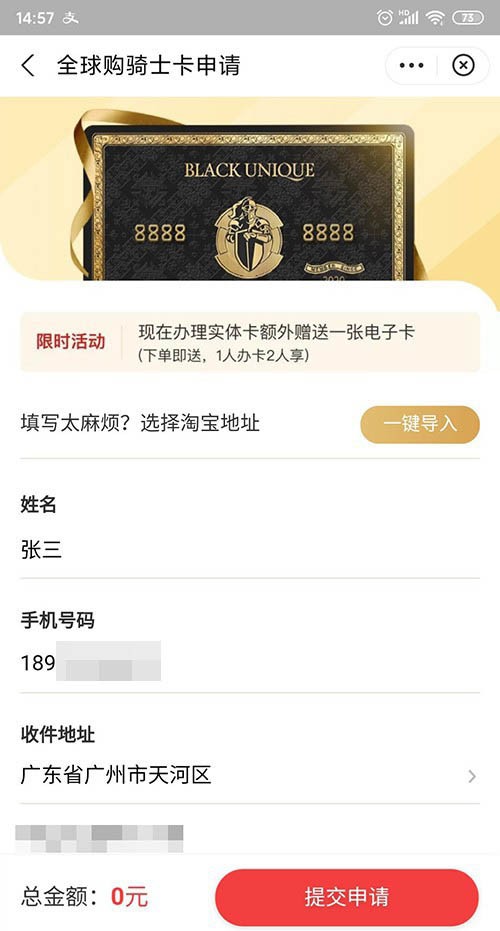
5、在【确认订单】界面中,选择办理实物卡,或者电子卡,再点击【确认支付】按钮。
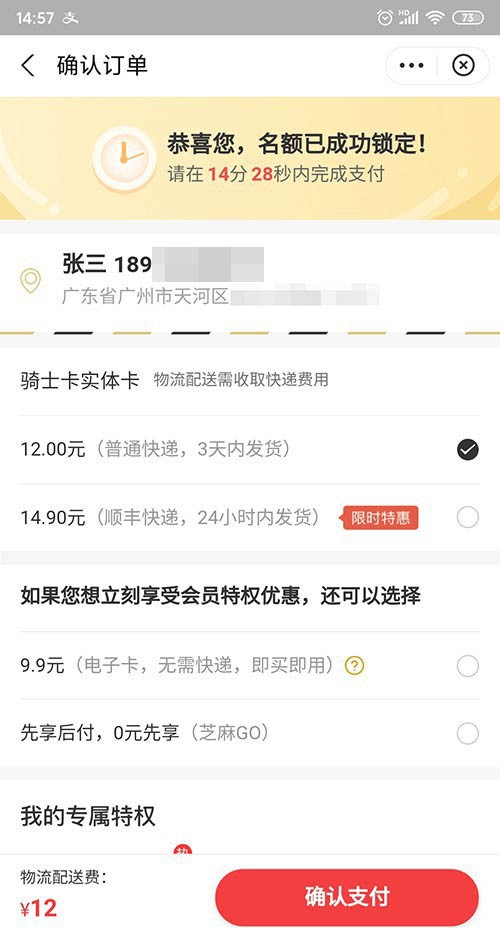
6、支付宝弹出支付界面,选择支付方式后,点击【立即支付】按钮。
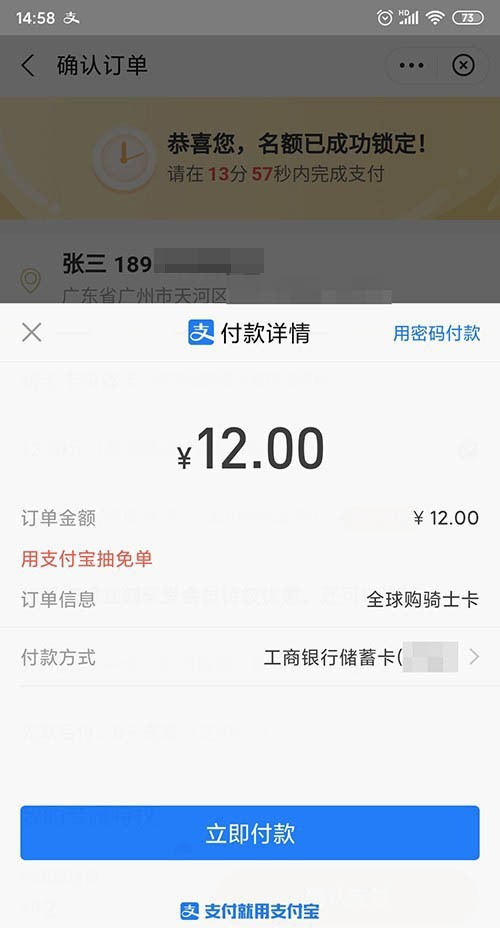
7、支付成功后,页面上显示【办理成功】。
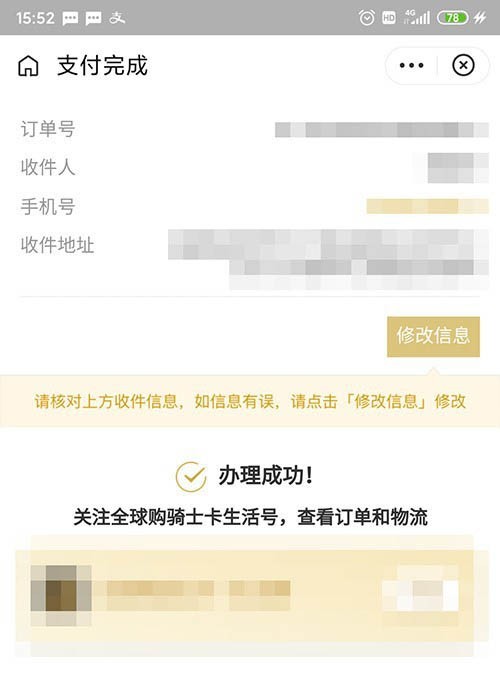
以上是支付宝怎么申请骑士卡__支付宝骑士卡的申请方法的详细内容。更多信息请关注PHP中文网其他相关文章!




